3 metode pentru a opri Google Chrome să blocheze descărcările
Publicat: 2023-10-25Google Chrome are o funcție încorporată care blochează automat descărcările rău intenționate și afișează un mesaj de avertizare dacă fișierul descărcat este dăunător. Google Chrome, ca multe alte browsere moderne, folosește diverse măsuri de securitate pentru a proteja utilizatorii de descărcarea de fișiere dăunătoare care pot deteriora dispozitivul și pot cauza riscuri de securitate.
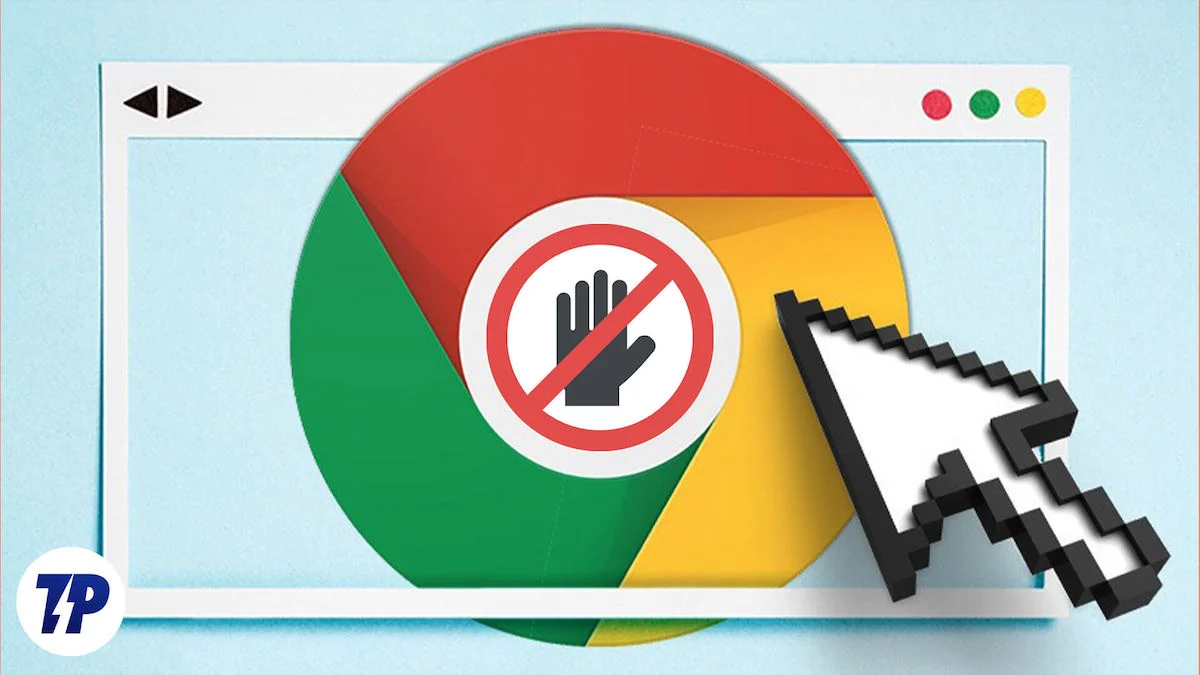
Cu toate acestea, uneori, Google Chrome poate bloca fișiere despre care știți că sunt sigure sau pe care doriți să le descărcați în mod intenționat. În acest caz, puteți opri manual Google Chrome să blocheze descărcările. În acest ghid, veți învăța mai multe tehnici pe care le puteți folosi pentru a opri Google să blocheze descărcările. Acestea includ înlocuiri manuale, ajustarea setărilor de securitate ale Google Chrome, listarea permisă, utilizarea extensiilor terță parte și multe altele.
Cuprins
Cum să împiedici Google Chrome să blocheze descărcările
Anulări manuale: când fișierul este sigur
Puteți anula manual dacă credeți că fișierul este sigur sau dacă descărcați fișierul dorit. Din nou, înainte de a înlocui manual protocoalele de securitate pentru descărcare ale Chrome, asigurați-vă că aveți încredere în sursa descărcării.
Cum să suprascrieți manual protocoalele de securitate de descărcare din Chrome
- Google Chrome afișează un avertisment înainte de a descărca fișiere nesigure. De obicei, aveți posibilitatea de a renunța la descărcare sau de a păstra fișierul. Puteți face clic pe „Păstrare” pentru a continua descărcarea fișierului.
- Uneori, Google elimină automat fișierul descărcat. Dacă se întâmplă acest lucru, căutați fișierele în browserul Google Chrome. Puteți face clic pe pictograma Descărcări din colțul de sus al ecranului și puteți vizualiza fișierele descărcate în colțul din stânga jos dacă utilizați un fișier vechi sau puteți accesa fila Descărcări și faceți clic pe Păstrare pentru a debloca și începe descărcarea fișierului.
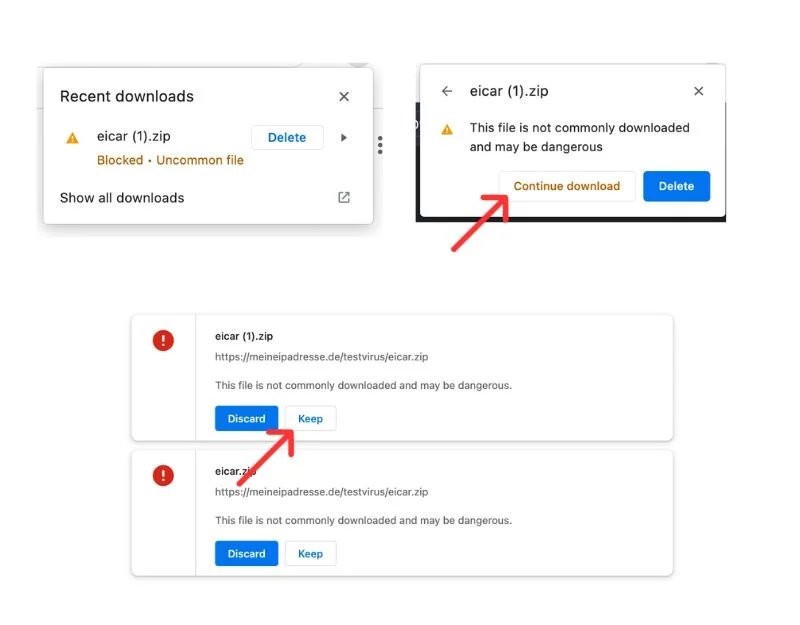
- Faceți clic pe săgeata laterală, faceți clic pe meniul cu trei puncte și faceți clic pe Păstrați sau Continuați descărcarea . Fișierul va fi acum descărcat.
Ajustarea setărilor de securitate ale Chrome
Dezactivarea navigării sigure
Navigarea sigură Google oferă trei niveluri de protecție în mod prestabilit: îmbunătățită, standard și fără protecție. Protecția îmbunătățită vă avertizează în mod activ despre potențialele amenințări înainte ca acestea să apară. Aceasta este cea mai sigură opțiune și blochează automat majoritatea descărcărilor dăunătoare. „Protecția standard” vă alertează numai atunci când un site web, o descărcare sau o extensie este considerată periculoasă. Opțiunea „Fără protecție” dezactivează funcțiile de securitate, ceea ce este riscant și nu este recomandat. Vă recomandăm să utilizați protecție standard. Acesta blochează numai descărcările despre care se știe că sunt periculoase. În testul nostru, nu am văzut nicio eroare de blocare.
- Deschideți browserul Chrome pe dispozitivul dvs.
- Faceți clic pe cele trei puncte (Mai multe) din colțul din dreapta sus, apoi faceți clic pe Setări.
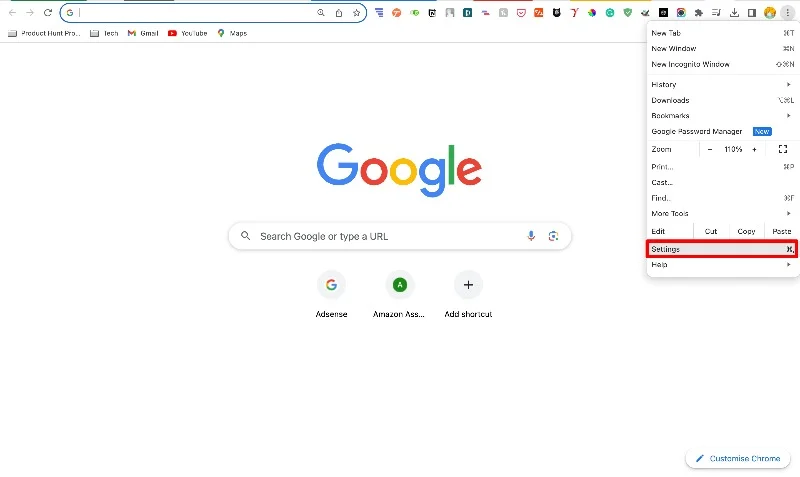
- Faceți clic pe Confidențialitate și securitate și apoi pe Securitate
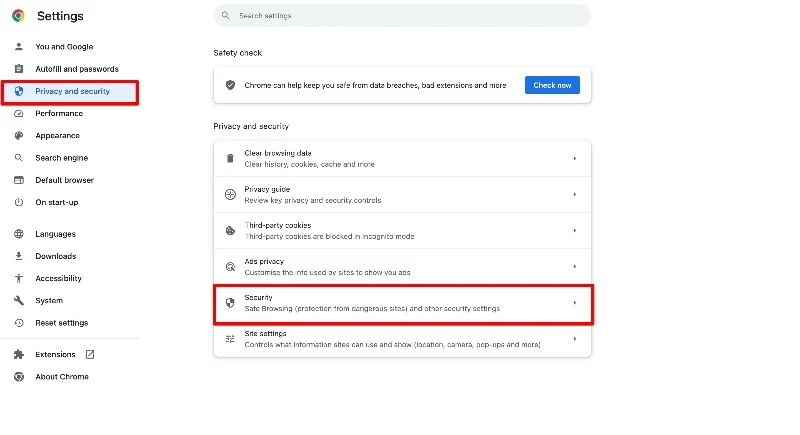
- În fila de securitate din Navigare sigură, alegeți Standard sau Fără protecție.
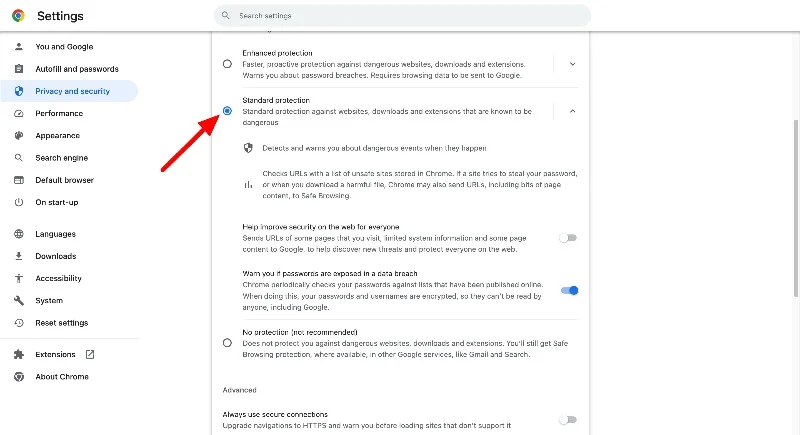
De asemenea, puteți anula manual descărcările de pe smartphone-uri.
- Deschide Google Chrome și atinge cele trei puncte din colțul din dreapta sus.
- Acum, selectați Setări Confidențialitate și securitate Navigare sigură.
- Selectați Navigare sigură îmbunătățită .
- Pentru iPhone/iPad: deschideți Chrome și atingeți fotografia de profil. Apoi accesați Confidențialitate și securitate Navigare sigură și alegeți opțiunea Standard .
Gestionarea permisiunilor site-ului
În Google Chrome, puteți permite sau bloca anumite site-uri web să descarce fișiere fără restricții.
- Deschideți Google Chrom e și faceți clic pe pictograma cu trei puncte din colțul din dreapta sus al ecranului. Atingeți Setări .
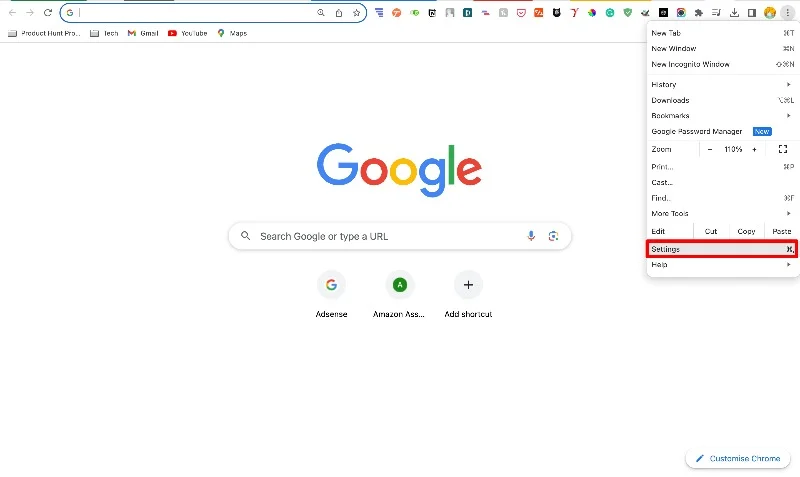
- Faceți clic pe fila Confidențialitate și securitate , Găsiți și faceți clic pe Setări site.
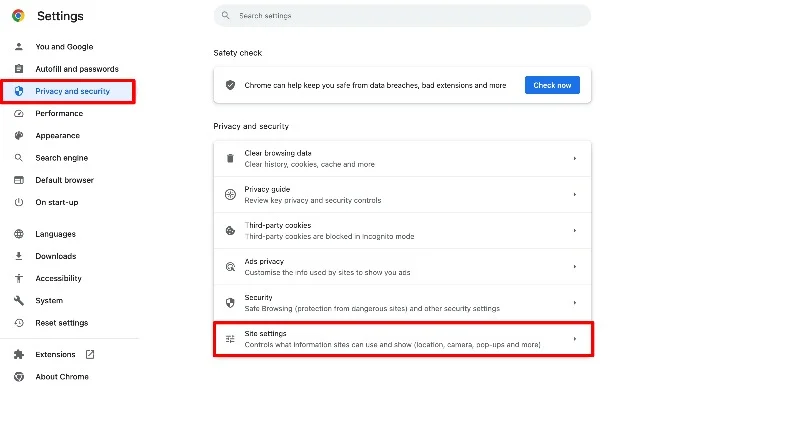
- Dacă doriți să adăugați manual un site web, căutați „ Descărcări automate ” în meniul Setări site și selectați-l. Îl puteți găsi în „Permisiuni suplimentare”.
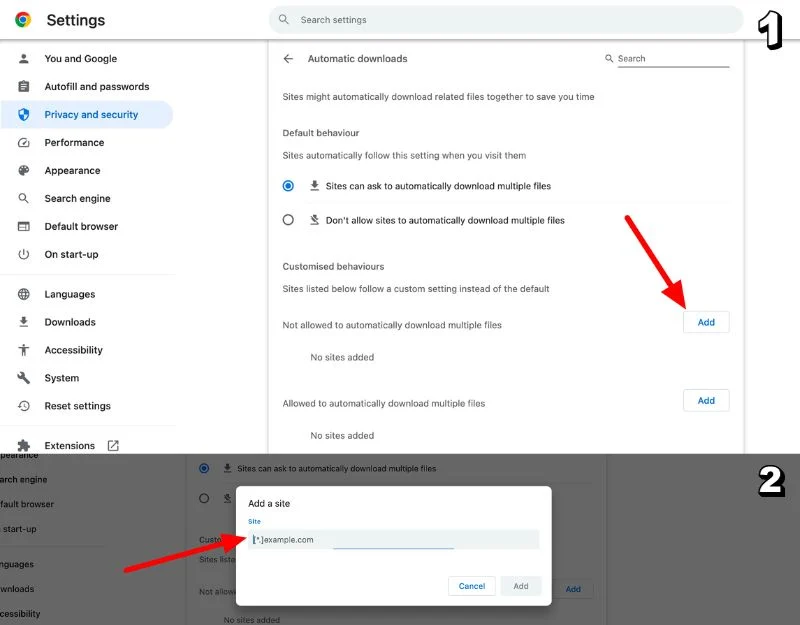
- Acolo, veți vedea o secțiune în care puteți adăuga site-uri web la lista „Permite” .
- Faceți clic pe butonul Adăugați de lângă titlul Permiteți . Introduceți adresa URL a site-ului web pe care doriți să-l permiteți pentru descărcări nerestricționate și faceți clic pe Adăugați.
- Ca alternativă, în activitatea recentă, selectați site-ul pentru care doriți să acordați permisiuni. Faceți clic pe Afișați permisiunile și datele stocate pe site-uri și căutați pe site. Atingeți pe site. Aici, puteți vedea lista de permisiuni pentru site. Găsiți Descărcări automate , faceți clic pe săgeata dreapta și selectați opțiunea Permite .
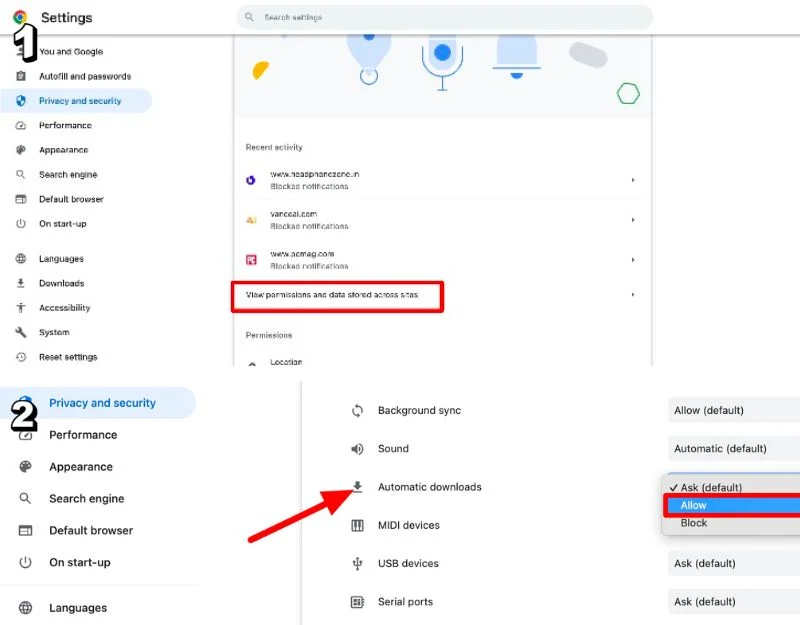
Utilizarea extensiilor Google Chrome
Puteți folosi extensiile Google Chrome pentru a împiedica Google să blocheze descărcările atunci când protecția îmbunătățită este activată. După ce am testat nenumărate extensii Google Chrome Downloader, am decis să folosim Download Manager Pro și Chrono Download Manager pentru a descărca fișiere. Download Manager Plus oferă o experiență curată și modernă. Iar Google Chrono Download Manager oferă funcții bogate și un mod sniffer care vă permite să căutați linkuri web care pot fi descărcate.

Iată cum să folosiți extensiile pentru a descărca fișiere
- Instalați extensia Google Chrome în browser. Puteți instala Downloader Manager Pro pentru o interfață simplă și Chrono Downloader Manager pentru verificarea fișierelor descărcate.
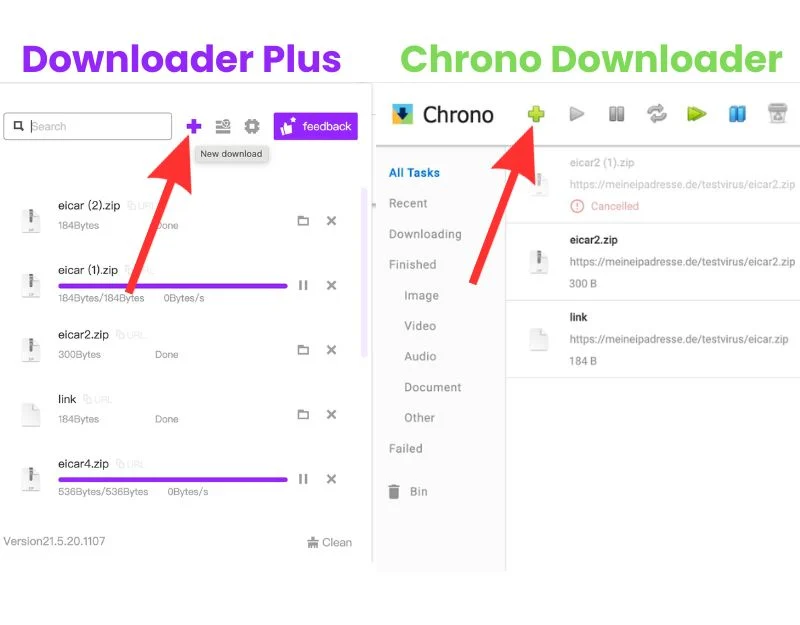
- Acum, lipiți adresa URL a fișierelor descărcate. Puteți redenumi, face referire și adăuga observații la fișierul descărcat în Chrono Downloader Manager. Download Manager nu oferă o astfel de personalizare. Accesați adresa URL a fișierului pe care doriți să-l descărcați pentru a obține un link de descărcare. Faceți clic dreapta pe link și faceți clic pe linkul de copiere. Dacă sunteți mobil, țineți apăsat cu degetul pe linkul de descărcare al fișierului până când apare un meniu și faceți clic pe linkul de copiere.
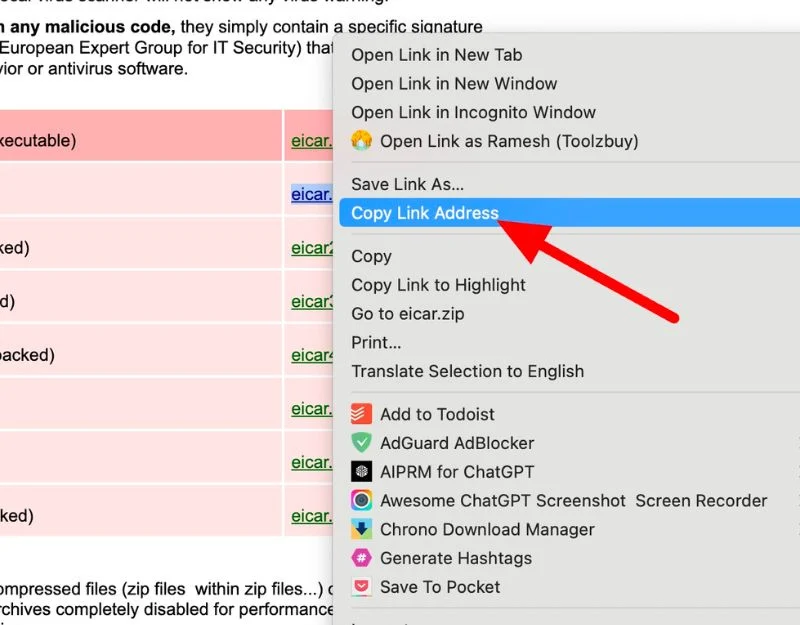
- Lipiți linkul, faceți clic pe D ownload și Start pentru a descărca fișierul
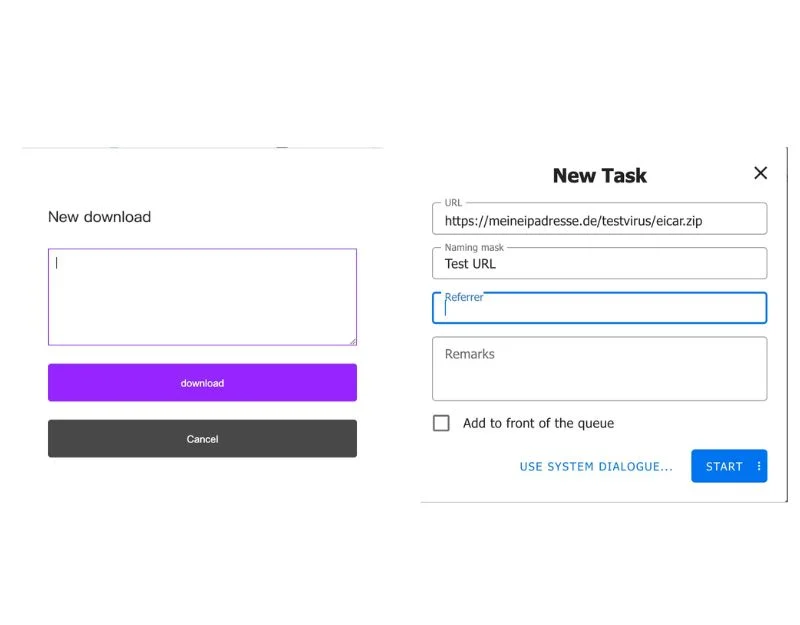
- Dacă utilizați extensia Chrono Downloader Manager, puteți descărca direct fișierele de pe site fără a copia și a lipi linkul. Veți vedea o fereastră pop-up din browser care vă va cere să păstrați sau să renunțați la descărcare. Puteți face clic pe Keep pentru a continua descărcarea. Acest lucru elimină necesitatea de a suprascrie sau de a utiliza metodele de copiere și lipire manual.
Cele mai bune practici pentru descărcări sigure
Descărcarea fișierelor de pe Internet este o practică obișnuită, dar poate reprezenta și un risc pentru securitatea dumneavoastră. Pentru a vă proteja, browserul Google Chrome include măsuri de securitate încorporate care vă împiedică să descărcați fișiere dăunătoare. Cu toate acestea, pot exista momente când trebuie să descărcați un fișier în mod intenționat; în aceste cazuri, este posibilă ocolirea măsurilor de securitate. Vă recomandăm insistent să utilizați practici sigure atunci când descărcați fișiere și vă recomandăm următoarele metode pentru a vă asigura siguranța.
- Verificați sursa: descărcați întotdeauna de pe site-uri web de renume sau de pe site-uri de încredere.
- Utilizați software antivirus: asigurați-vă că aveți software antivirus instalat și actualizat.
- Scanați înainte de deschidere: utilizați antivirusul pentru a scana fișierul descărcat înainte de a-l deschide.
- Verificați extensiile de fișiere: aveți grijă cu fișierele care se termină în. Exe, Msi sau. Bat, deoarece pot face modificări la computer.
- Verificați dimensiunea fișierului: verificați dimensiunea de descărcare înainte de a descărca.
- Actualizați-vă browserul: mențineți browserul web actualizat pentru a beneficia de cele mai recente funcții de securitate.
Întrebări frecvente despre cum să împiedici Chrome să blocheze descărcările
1. De ce Chrome blochează automat descărcările mele?
Măsurile de securitate încorporate ale Google Chrome blochează automat descărcările de fișiere rău intenționate. Acestea includ fișiere care conțin viruși pentru a preveni infectarea computerului dvs., informațiile private, cum ar fi parolele, să fie partajate, browserul sau setările computerului dvs. să fie modificate, extensii sau bare de instrumente nedorite care vă blochează browserul, fișiere care încearcă să vă acceseze e-mailul fără permisiuni, fișiere rău intenționate, nedorite, neobișnuite despre care se știe că sunt dăunătoare și multe altele. Când astfel de fișiere sunt descărcate, poate cauza probleme de securitate, poate compromite dispozitivul și poate expune informații sensibile. Pentru a preveni acest lucru, Google blochează automat aceste fișiere.
2. Pot dezactiva definitiv blocarea descărcărilor?
Puteți dezactiva protecția îmbunătățită în setările Google Chrome. Am arătat mai sus instrucțiuni detaliate pas cu pas. Puteți seta protecția implicită la standard sau neprotejat.
3. Cum știu dacă o descărcare este cu adevărat dăunătoare?
Când descărcați fișiere, există câțiva parametri de care trebuie să aveți în vedere pentru a vă asigura siguranța. Acestea includ să vă asigurați că descărcați fișiere numai de pe site-uri web de renume, că formatul fișierului se potrivește cu fișierul pe care îl descărcați, că numele fișierului nu pare aleatoriu sau suspect și multe altele.
De asemenea, se recomandă să încărcați fișierul descărcat pe un site web de verificare a virușilor înainte de a-l deschide pentru a verifica eventualii viruși. Dacă urmați acești pași, vă puteți proteja dispozitivul și datele personale de posibile daune.
4. Există riscuri asociate cu utilizarea managerilor de descărcare de la terți?
Este important să știți că programele de descărcare terță parte menționate în această postare sunt complet sigure. Aceste programe de descărcare sunt extensii Chrome pe care le puteți descărca din Magazinul web Chrome. Puteți pur și simplu să lipiți linkurile de descărcare pentru a descărca fișierul. În plus, unii manageri de descărcare oferă și funcții de securitate pentru a verifica fișierele rău intenționate.
5. Cât de des își actualizează Google baza de date Safe Browsing?
Google își actualizează lista de Navigare sigură la fiecare 30 de minute pentru a fi cu ochii pe site-urile web periculoase. Potrivit postării de blog Google Security, lista a fost actualizată ultima dată în august 2022. Când utilizați browserul, acesta verifică această listă pentru a vă avertiza când un site web este nesigur. Uneori, browserul dvs. verifică, de asemenea, actualizările mai frecvent, mai ales când îl lansați sau când un anumit site web este un motiv de îngrijorare. Puteți vizita articolul de blog de securitate pentru a afla mai multe despre cum funcționează Căutarea Google și cum o actualizează Google.
